기 타 압축하지 않고..cmd에서 TCP 방식으로 파일들을 백업하여 보았습니다
2017.08.04 23:06
이세라님께서..조언을 해주신 덕분에..열심히 적용하여 보았습니다...
이세라님....감사합니다...
저야...백업해야할 엑셀파일들이 용량이 작아서..압축후 전송을 해도..큰 차이가 없습니다..하지만..파일용량이 조금 크다면...
구닥다리 컴퓨터에서는 압축하는것도..시간이 좀 걸리죠..
복사하듯이..파일을을 하나씩 전송을 하여 보았습니다...
압축해서 보내는것이나..파일을 각각을 보내는것이나..진짜 중요한것을..소중한 파일을 잘 백업해서...불의의 사고에도 안전한것이 목적입니다
방법이 중요한것이 아니기는 합니다...
초보가...이런것도 해보네 하여 주십시요...
1. 압축할 필요가 없어서..7z관련 파일들이 없어서..깔끔해진것 같습니다...
처음보는 파일들이 있습니다..저는 폴더내에 있는 파일목록을 만들어서 하는것을 처음 해보는것 같습니다..백업,복원에만 관심이 있다보니..
폴더내 파일목록에 대해서는 쓸일이 없었던것 같습니다.....dir로 해결이 되네요..
list.txt에는...Files 폴더내의 파일 목록이 cmd가 실행되어 질때 만들어 집니다.
Start.Tag는...날짜,시간으로 된 폴더명이 들어가 있는 파입니다...백업파일을 보내기전에..먼저...이 파일을 전송해서 날짜.시간폴더를 만듭니다
Exit.tag 파일을 백업파일 전송이 완료가 되면..보내는 파일입니다..다 보냈으니까...날짜.시간폴더 값이 있는것을 초기화하라는 용도입니다
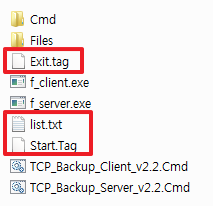
2. 서버쪽에 설정을 하였습니다...날짜,시간 폴더를 만들어서 저장하기 때문에..간단합니다..

3. 서버 시작후 대기상태일때에는...Start.tag파일이 보내져오면...그냥 MyBackup폴더에 저장이됩니다..그리고 다시 대기하기전에 이 파일을 검출해서 있으면...날짜,시간폴더를 만들고..서버를 다시 작동시킵니다. 이 다음부터 오는 파일은..날짜,시간 폴더에 저장이 됩니다..
Exit.tag파일이 전송이 되어오면..백업이 완료되어서..날짜.시간 폴더 변수를 초기화합니다..이런 방식으로 진행이 됩니다..
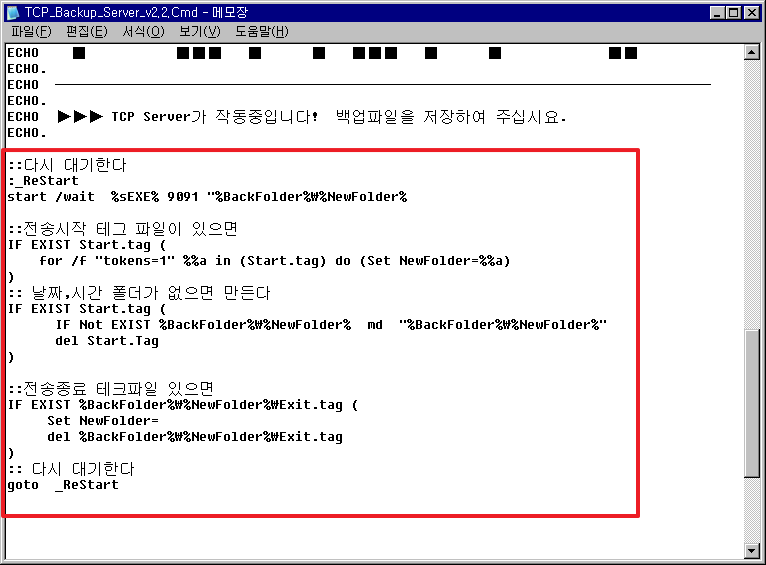
4. 서버가 대기 상태입니다..
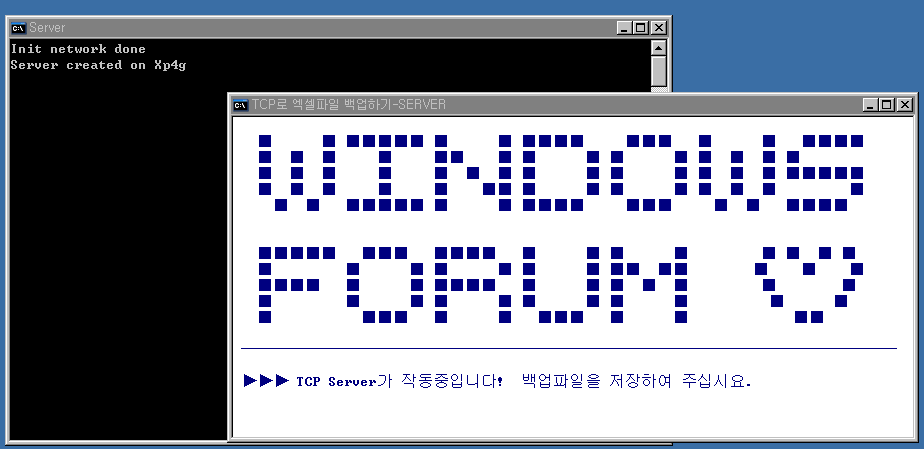
5. 클라이언트 쪽에서는...날짜.시간 폴더명과..Files폴더내 파일 목록을 만들고나서...
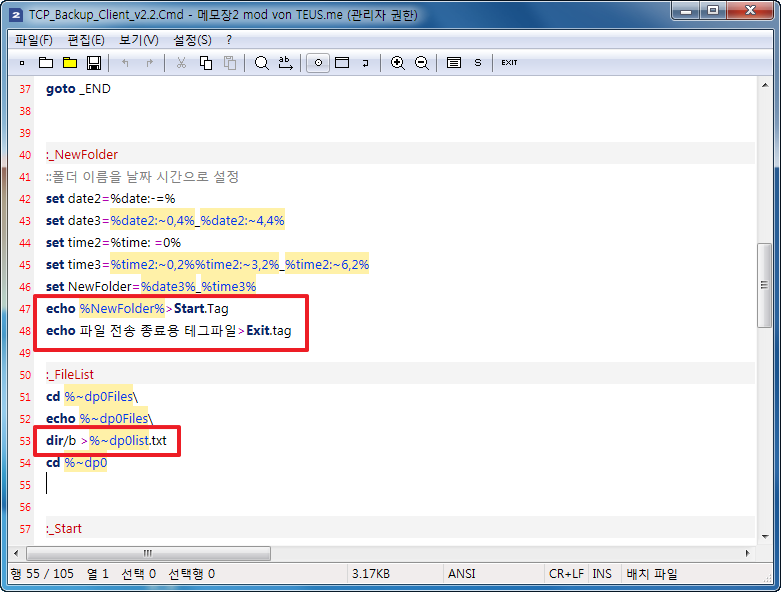
6. 아래의 순서로 파일들을 보냅니다..
Start.Tag파일을 보내고..파일목록에 있는 파일들을 다보내고 나면 마지막으로 작업 완료 뜻으로...Exit.tag파일을 보내고나서 종료를 합니다
파일들을 한개씩 보낼때마다...서버쪽에서..다시 대기 상태가 될수 있도록 1초 대기후 다음 파일을 보냅니다..
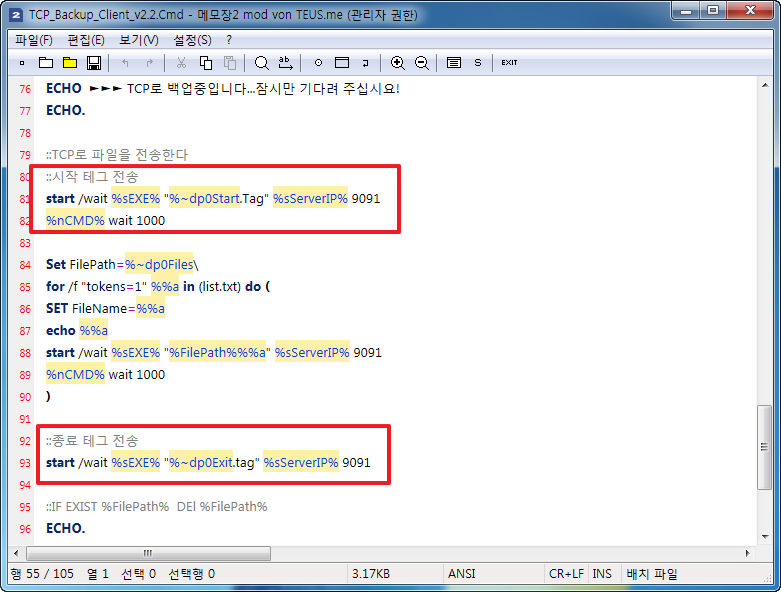
7. 맨 처음 보내는..Start.tag파일에..날짜,시간 폴더명이 들어가 있습니다..
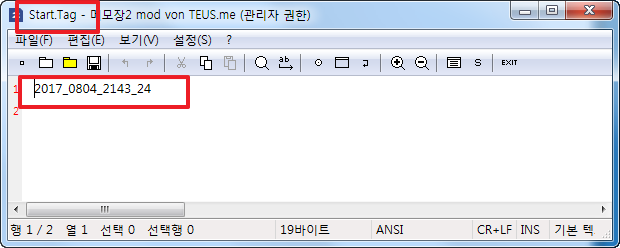
8. 파일을 1개씩 보내다보니..아래처럼 목록을 보여주게 하였습니다..
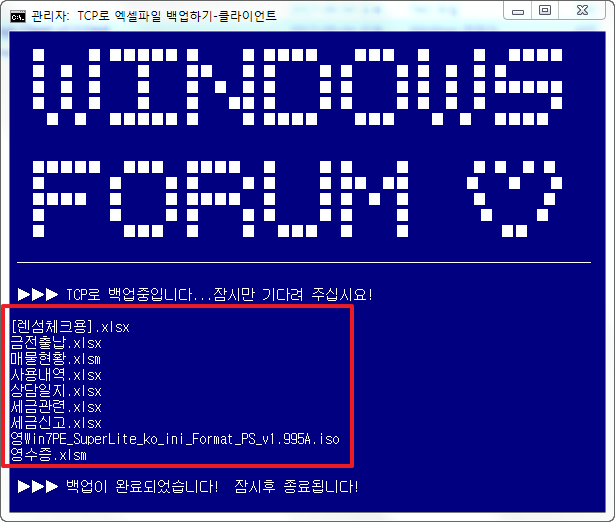
9. 서버쪽에서 용량이 큰 파일을 받고 있는 중입니다..
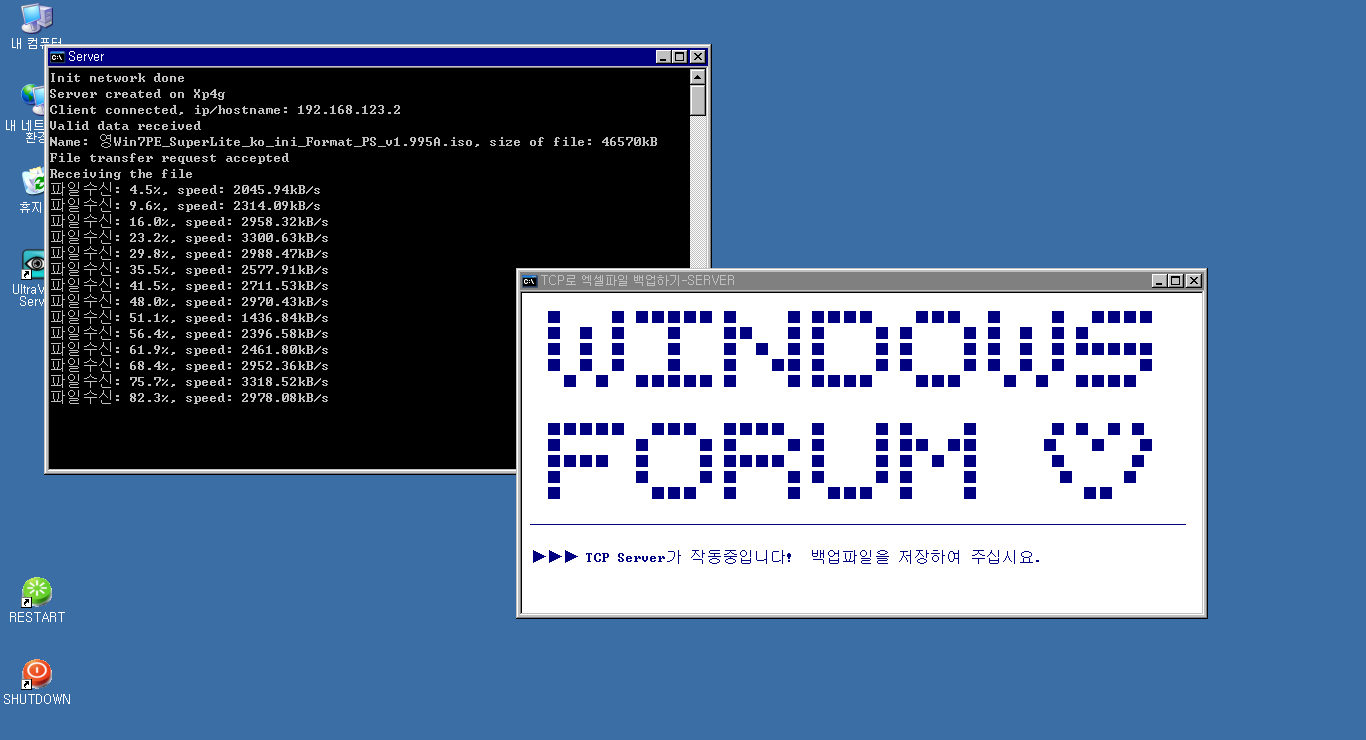
10. 날짜,시간 폴더가 만들어 지고..이 폴더안에 저장이 되었습니다.
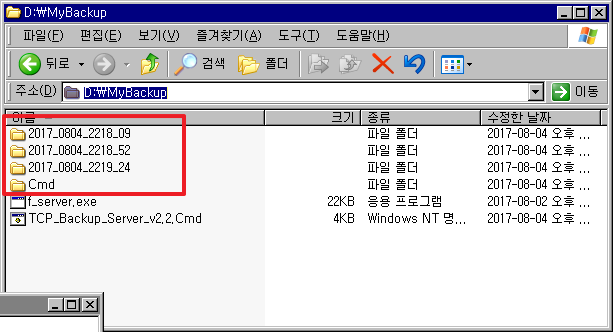
11. 저장된 파일들입니다..
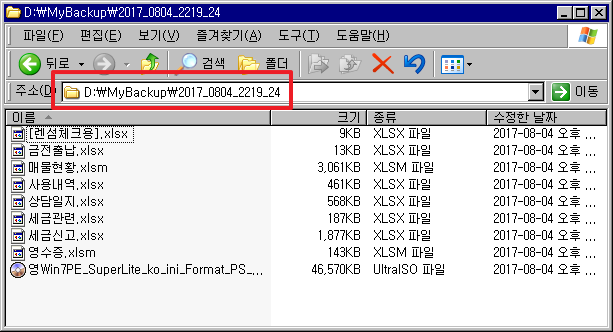
12. 마무리
고수님의 조언은...초보에게..이렇게 큰 도움이 됩니다..
저는 생각지도 못한 방법을 이세라님께서 조언을 해주신 덕분에...좋은것을 해보게 되었습니다...
이세라님...진심으로 감사드립니다...
좋은일만 있으세요..
초보가 하다보니..윈포에 계시는 고수님들께서 보시면...cmd명령어가..엉성할것입니다...제가 실력이 안되는것은 다 아시는 사실이죠
웃으시면서..넘어가 주십시요
지친..몸과 마음이 편하게 쉴수 있는 시간이 되시길 바랍니다..
